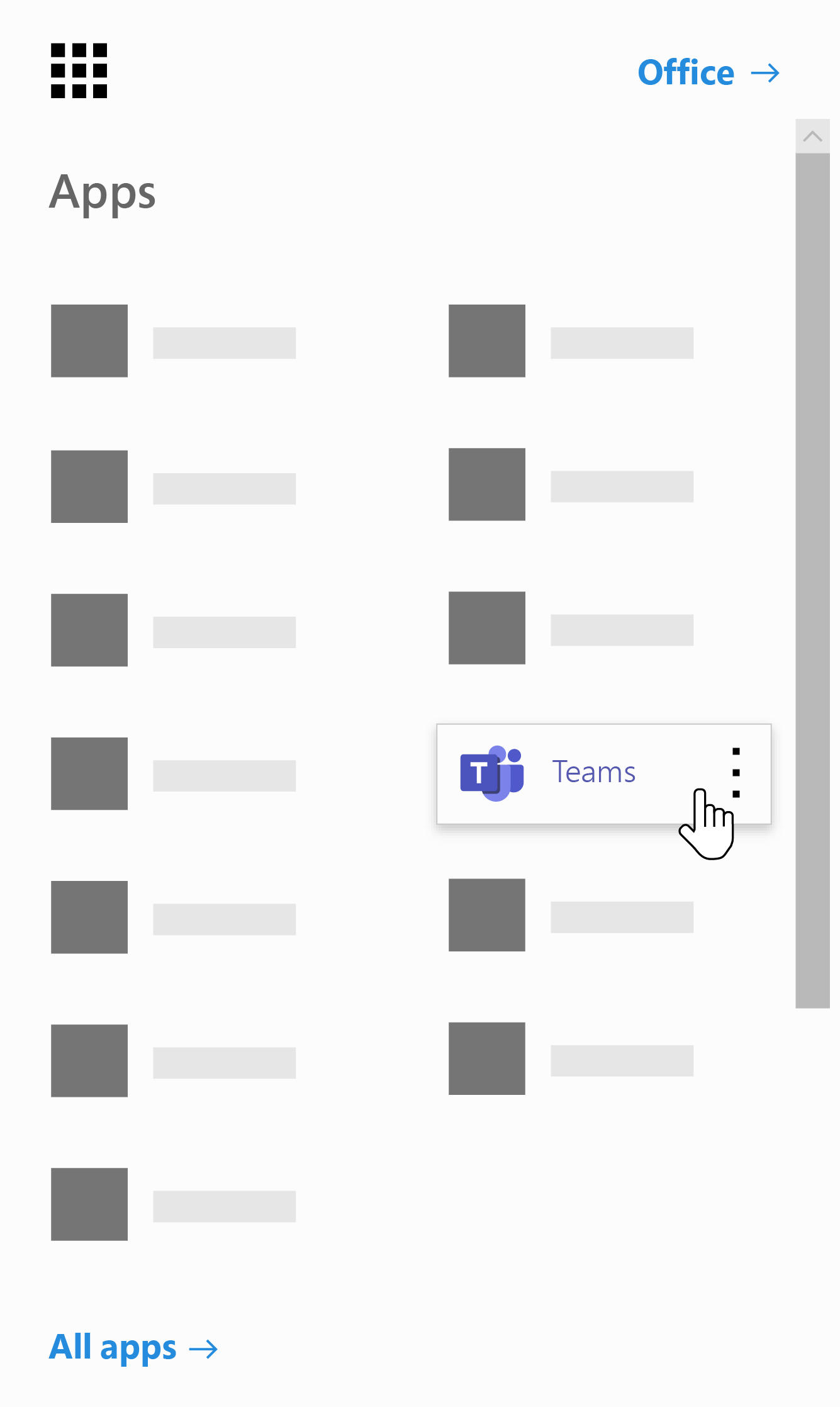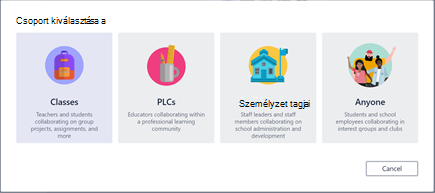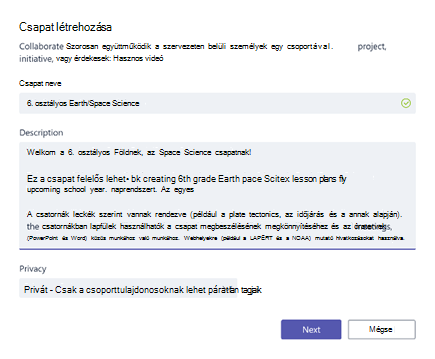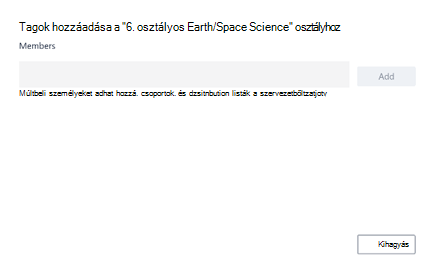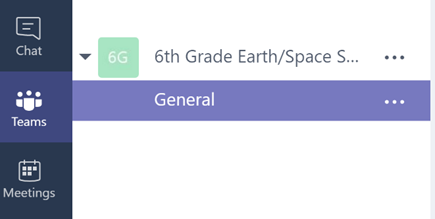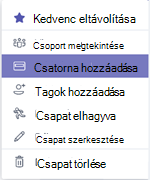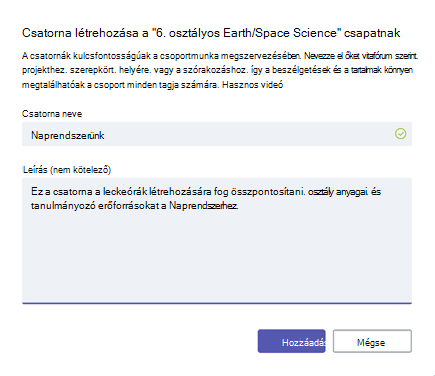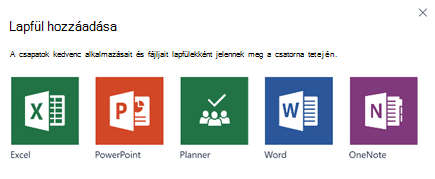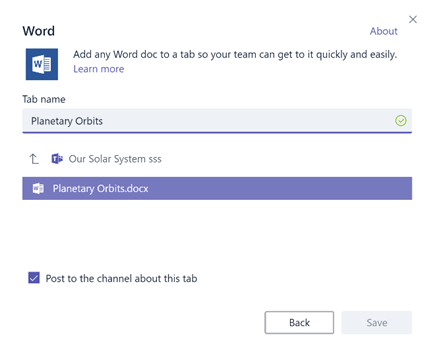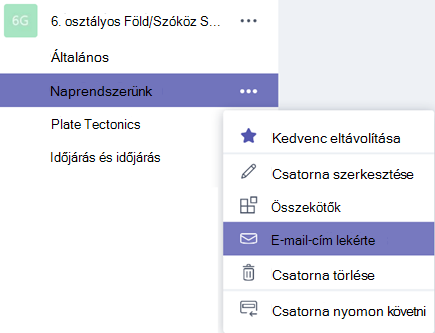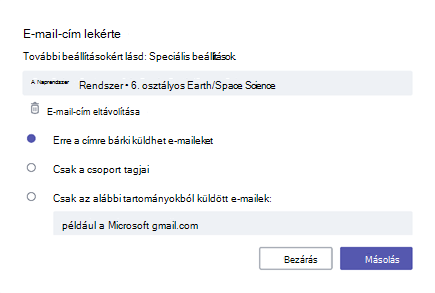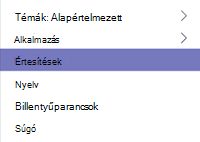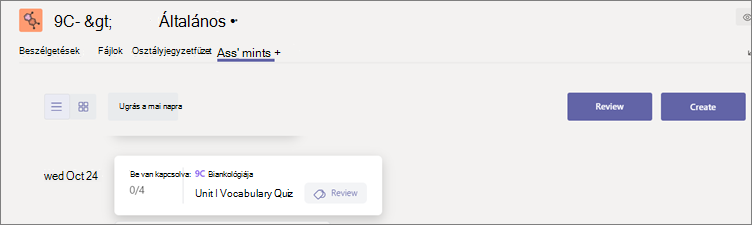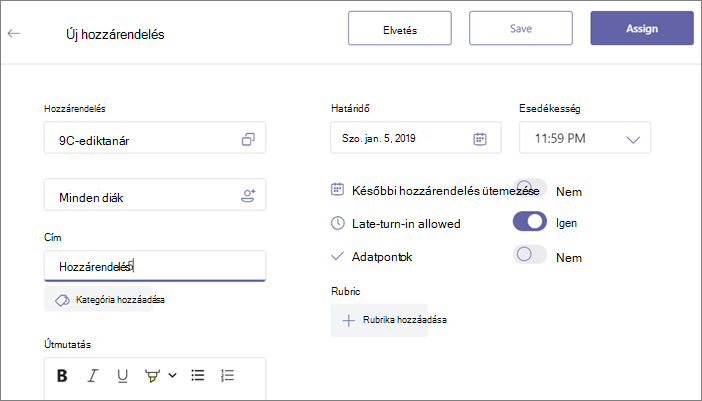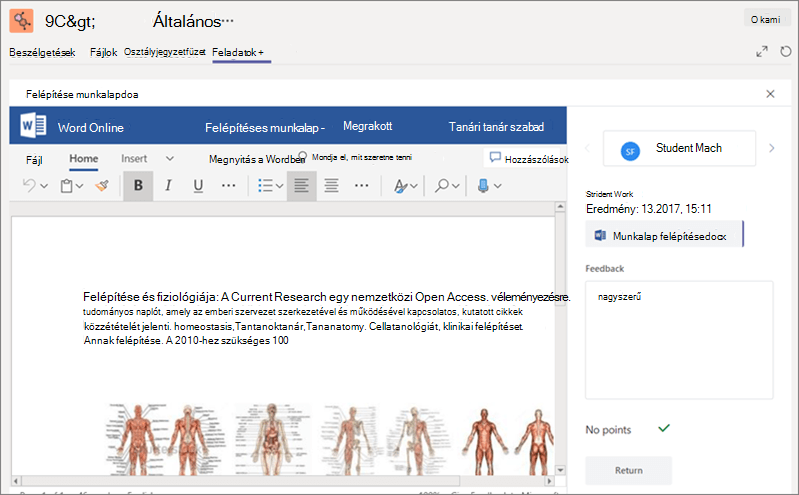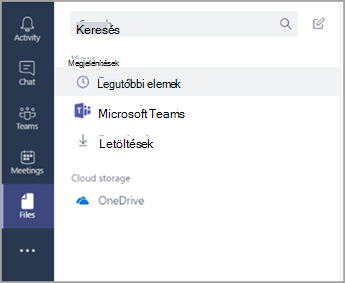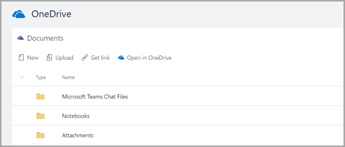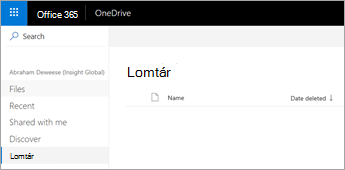Megismerkedhet az Office 365 Oktatási verzió digitális oktatási és tanulási központjával.
Könnyedén felügyelheti az osztálya munkáját, közben pedig minden diákot a közreműködésre ösztönözhet
"A Microsoft Teams minden diáknak – még a legcsendesebbeknek is – adott hangot az osztályomban." – Általános iskolai oktató
A Microsoft Teams egy digitális központ, amely az Office 365 Oktatási verzió része, és egy helyen egyesíti a beszélgetéseket, az értekezleteket, a fájlokat és az alkalmazásokat. A Teams használatával az oktatók gyorsan és egyszerűen válthatnak a beszélgetésekről a tartalomlétrehozásra a kontextus, a folytonosság és az átláthatóság segítségével. A Teams szem előtt tartja a különböző csoportok egyedi igényeit, hogy a csoportok könnyebben tudjanak együttműködni és feladatokat elvégezni:
-
Projekteket, feladatokat és tartalmakat kezelhet a napi szinten használt alkalmazásokkal, amelyek egyetlen, testre szabható munkaterületről érhetők el.
-
Naprakész maradhat a valós idejű információkkal és frissítésekkel, amelyek állandó jellegű csoportos beszélgetéseken, igény szerint moderálható privát beszélgetéseken, csoportértekezleteken vagy egyéb csatornákon keresztül juthatnak el Önhöz.
-
Támogatja a gazdag együttműködést és a zökkenőmentes élményt olyan integrált alkalmazásokkal, mint a Microsoft 365, például a Word, az Excel, a PowerPoint és a OneNote Osztályjegyzetfüzet, valamint olyan oktatási partnerek, mint a busuu, a Canvas, a Flipgrid és a Kahoot!
Megjegyzés: A Teams mostantól az Office 365 Oktatási verzió része. Ez azt jelenti, hogy az Office 365 Oktatási verzió keretében minden oktató, munkatárs és diák ingyenes hozzáférést kap a Teamshez!
Az alábbi táblázat néhány példát mutat be arra, hogyan működhetnek együtt az oktatók a Teamsben, hogy elősegítsék az innovatív oktatási módszerek és ajánlott eljárások támogatását az együttműködésen alapuló tantermekben és iskolákban.
|
Eset |
Leírás |
|
Lebilincselő osztálybeli élmények |
Időt takaríthat meg, és egyszerűen rendszerezheti az osztálytermi beszélgetéseket, kezelheti a feladatokat, és együttműködhet a diákokkal, hogy személyre szabott tanulási környezeteket hozzon létre, és kielégítse a tanulók egyedi tanulási és fejlesztési igényeit. |
|
Óratervezés |
A különböző tárgyak és szintek óraterveinek kidolgozása hatékony kommunikációt és együttműködést igényel az iskola vagy az iskolai körzet tanárai között. |
|
Szakmai tanulóközösségek |
A szakmai tanulóközösségekben a bevált gyakorlatok megosztásával segítheti elő kollégái szakmai fejlődését. |
|
Tanítás utáni programok |
Egy nemrégiben készült tanulmány azt állapította meg, hogy az iskola utáni programok túlnyomórészt javítják a diákok STEM karrier tudását (80%), pozitívabb hozzáállást támogatnak a STEM-ről (78%), és növelik a kitartás és a kritikus gondolkodás készségét (72%)1. Az oktatók együtt dolgozhatnak, hogy folyamatosan izgalmas és ösztönző tevékenységeket hozzanak létre, hogy ösztönözzék a diákokat, hogy vegyenek részt ezekben a fontos, önkéntes programokban. |
¹Hinton, M. (2017. március). Study Links After-School Programs to Improved STEM Knowledge (Egy tanulmány összefüggést talált az iskola utáni programok és a jobb tudományos és műszaki ismeretek kialakulása között), Education Week. Forrás: http://blogs.edweek.org/edweek/time_and_learning/2017/03/new_study_examines_link_between_after-school_programs_stem_knowledge.html?cmp=eml-enl-eu-news3
A Teams megismerése
A különböző órákhoz, projektekhez és tevékenységekhez szükség szerint különböző csoportok hozhatók létre, amelyekbe az iskolából vagy a körzetből mások is meghívhatók. A csoportok meglévő Microsoft 365 Csoportok alapján is létrehozhatók, és a Microsoft 365 Csoportok módosításai automatikusan szinkronizálódnak a Teamsben. Ezzel leegyszerűsítheti a csoporttagok meghívását és kezelését, valamint tárolhatja a csoport fájljait a Teamsben is.
Például az egyes osztályokon belül további csatornák is kialakíthatók, amelyek külön lapfüleken tartalmazzák a beszélgetéseket, a fájlokat, a jegyzeteket és egyebeket. A csatornák az osztály különböző igényei alapján hozhatók létre, például egység, tárgy vagy projektalapú csoport szerint. A lapok lehetővé teszik, hogy az osztály fájlokat, jegyzeteket és testreszabott tartalmakat (például dokumentumokat, számolótáblákat, bemutatókat, videókat, külső hivatkozásokat, egyéb alkalmazásokat stb.) töltsön fel, értékeljen és szerkesszen. E tartalmak az osztály minden tagja számára könnyen elérhetők.
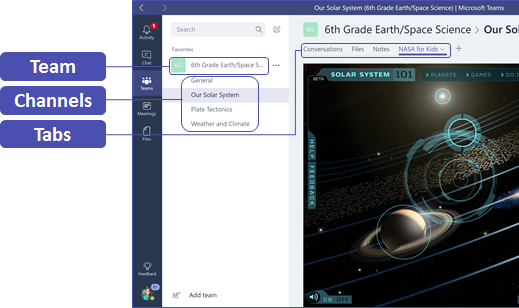
Tipp: A Teams beállítása a mobileszközön egyszerű, és biztosítja, hogy bárhol, bármikor és bármilyen eszközön kényelmesen kapcsolódhasson az osztályához. Töltse le a Teamst a Windows Áruházból (Windows Phone-telefon), App Store (Apple iOS) vagy Google Play áruházból (Android).
A Teams bemutatása az osztálynak
Először is tartson egy bevezető megbeszélést, ahol ismerteti az elvárásokat, útmutatást nyújt, valamint bemutatja a Teams működésének alapjait. Kérje meg az osztályt, hogy a csoportalapú tevékenységekhez a Teamst használják elsődleges kommunikációs és együttműködési eszközként.
A Teams testreszabása egyéni használati esetekhez
A sikeres csoportoknak egyszerű és intuitív eszközökre van szükségük a gyors és hatékony kommunikációhoz és együttműködéshez. Akár óravázlatokat készít, személyre szab egy tanulási környezetet, iskola utáni programot fejleszt, vagy bármilyen más csapatalapú tevékenységet vagy projektet kezel, a Teams segíthet a siker beállításában. A következő lépésekben bemutatjuk, hogyan kezdheti el az első lépéseket, és hogyan szabhatja testre az egyedi teams osztályokat.
Csoport létrehozása és csoporttagok meghívása
-
A Teams elindításához nyissa meg az alkalmazásindítót – a "gofri"
Megjegyzés: Ha problémába ütközik a Teams elérése során, forduljon az informatikai Rendszergazda, és győződjön meg arról, hogy a megfelelő licenccel rendelkezik.
-
Válassza a Csatlakozás csoporthoz vagy csoport létrehozása >Csoport létrehozása > osztályok lehetőséget.
-
Megjegyzés: Ha az iskola iskolai adatok szinkronizálását használja, az osztályai automatikusan létrejönnek az iskola információs rendszeréhez csatlakoztatott tanulói névsorokkal, így nem kell aggódnia ezzel a lépéssel.
-
A Csapat létrehozása területen nevezze el az osztályt, és írjon egy rövid leírást, amely ismerteti az osztály célját, majd válassza a Tovább gombot.
Megjegyzés: Az adatvédelmi beállításnál hagyja bejelölve a „Privát – Csak a csoporttulajdonosok adhatnak hozzá tagokat” elemet (ezt később szükség esetén megváltoztathatja).
Tipp: Mielőtt megismertetné az osztályával a használatát, szabja testre a Teams beállításait. Kezdésnek hozza létre az osztályt, alakítson ki néhány csatornát, és adjon hozzá néhány lapfület. Ezután töltse fel a lapfüleket releváns, érdekes és hasznos tartalmakkal.
-
Egyszerűen felvehet személyeket, csoportokat és terjesztési listákat is az iskolájából vagy a körzetből. Amikor elkezdi beírni a neveket, megjelenik az e-mail-partnereiből származó személyek legördülő listája. Kattintson a Hozzáadás gombra a csapattagok hozzáadásához, vagy válassza a Kihagyás lehetőséget a tartalom első beállításához és a csapattagok későbbi hozzáadásához (ajánlott).
Néhány fontosabb, remek tartalmakkal rendelkező csatorna és lapfül létrehozása
Minden létrehozott osztály rendelkezik egy Általános csatornával. További csatornákat is hozzáadhat az osztály rendszerezéséhez. Alapértelmezés szerint az osztálycsoport bármely tagja hozzáférhet ezekhez a csatornákhoz.
Tipp: Az egyszerű referencia érdekében tegye közzé a Teams képzési tippjeit és bejelentéseit az Általános csatornán. Ez lesz az a hely, ahol az egész osztály összegyűlik, és kényelmesen segítséget vagy útmutatást kérhet. A Teamshez újonnan csatlakozó tagok számára pedig különösen hasznos lesz ez a csatorna.
-
További csatornák létrehozásához válassza az osztálycsoport neve melletti három pontot (...) a csatornalistában.
-
Válassza a Csatorna hozzáadása lehetőséget a legördülő menüből.
-
A párbeszédpanelen nevezze el a csatornát, és írjon egy rövid leírást, amely ismerteti a csatorna célját. Válassza a Hozzáadás lehetőséget.
Tipp: Miután létrehozott néhány csatornát, olyan bevezető tartalommal látja őket, amelyeket az osztály az első bejelentkezéskor láthat. Új beszélgetést indíthat például úgy, hogy minden csatornán közzéten egy kérdést. Adott osztálytagokat @mention is, hogy bevonják őket a vitafórumba.
-
Az egyes csatornákon belül lapfüleket hozhat létre a különböző tartalmak és alkalmazások számára. Az egyes csatornákon belül számos alapértelmezett lap jön létre, köztük a Beszélgetések, a Fájlok, az Osztályjegyzetfüzetek és a Feladatok. Egy új lapfül létrehozásához kattintson a + jelre az alapértelmezett fülektől jobbra, majd válasszon ki egy alkalmazást vagy fájlt a lapfülhöz (pl.: Word vagy Planner), nevezze el a lapfület, majd kattintson a Mentés gombra.
Megjegyzés: Bizonyos alkalmazások és szolgáltatások beállításának lépései némileg eltérhetnek az itt leírtaktól.
-
Ha olyan új lapot szeretne létrehozni, amely közvetlenül egy adott fájlra hivatkozik (például egy óratervre, vázlatra vagy interaktív osztálybemutatóra), válassza a + lehetőséget, majd válassza ki a fájltípusnak megfelelő alkalmazást (például Word dokumentumot, Excel-számolótáblát vagy PowerPoint-bemutatót). Keresse meg a fájl nevét a Fájlok területen, nevezze el a lapot, és válassza a Mentés gombot.
Tipp: A csatornára közvetlenül kitűzhet lapfülként egy meglévő OneNote Osztályjegyzetfüzetet egy SharePoint- vagy egyéb webhelyről (földgömb ikon), hogy a csoport tagjai könnyebben elérhessék.
E-mailes beszélgetések áthelyezése a Teamsbe
Lehetősége van arra, hogy az e-maileket a Teams-beli csatornákra küldje, hogy az osztály kommunikációja egy helyen áttekinthető legyen.
-
Ha e-mail-címet szeretne létrehozni egy csatornához, mutasson a csatornára, és válassza a három pontot (...).
-
Válassza az E-mail-cím lekérése lehetőséget a legördülő menüben.
-
Kattintson a Másolás gombra, és mentse az e-mail-címet a partnerlistájába vagy az e-mail-címjegyzékbe.
Tipp: Továbbítsa az e-maileket a csatornára, és a beszélgetést folytassa a Teamsben.
-
Az E-mail-cím lekérése ablakban az Advanced settings (A dvanced settings) hivatkozásra kattintva korlátozhatja, hogy ki küldhet e-maileket a csapatnak (például bárki, csak a csapattagok vagy csak a megadott tartományokból küldött e-mailek).
Tipp: Ha korlátozza az e-mailek a csatornára történő küldésének lehetőségét, azzal csökkentheti a levélszemét vagy az adathalász e-mailek bekerülésének valószínűségét a Teamsben.
-
A Teams bal alsó sarkában lévő profilképére kattintva testre szabhatja a különböző eseményekre (például a személyes @mentions vagy a beszélgetésekre adott válaszokra) vonatkozó e-mail-értesítési beállításait, majd a legördülő menü Értesítések elemét választva.
Osztályfeladatok létrehozása
-
Ha feladatokat szeretne létrehozni a Teamsben, válassza az osztálycsoport Feladatok lapját.
-
Válassza a Create > New assignment (Új hozzárendeléslétrehozása) lehetőséget.
-
Az Új feladat ablakban adja meg a feladat részleteit, és csatolja a tanulók referenciaanyagát. Határidő és záró dátum ütemezése. Ha a határidőnél későbbi záró dátumot választ, a diákok beadhatják a késedelmes munkát.
-
Amikor elkészült, válassza a Hozzárendelés lehetőséget.
Tipp: Ha még nem áll készen a hozzárendelés elosztására, piszkozatként mentheti a hozzárendelést. Csak térjen vissza később a Hozzárendelések lapra a hozzárendeléshez.
-
A tanulók munkájának áttekintéséhez és osztályzatához navigáljon az osztály feladatok eleméhez.
-
Válassza ki a Véleményezés lehetőséget a tanulók által leadott feladatok véleményezéséhez.
Visszajelzést és jegyzeteket küldhet a listáról, vagy kiválaszthatja az egyes diákok beküldésének a feladatát. Ebben a nézetben gyorsan és egyszerűen átválthat a többi tanulóra is.
Megjegyzések írása a tanulók részére
Előfordulhatnak olyan esetek, hogy közvetlenül kell válaszolnia egy tanulónak (vagy neki kell válaszolnia Önnek), de a csevegési funkció le van tiltva. Ilyenkor a @megemlítés funkció bármikor használható a Teamsben. Egyszerűen használja a „@” karaktert, majd írja be a tanuló nevét és a megjegyzést, a tanuló pedig értesítést kap arról, hogy Ön válaszolt neki. Vegye figyelembe, hogy ez nem egy privát üzenet, hanem azt minden tanuló és oktató láthatja.
Törölt csoportok és csatornák visszaállítása
Lehetőség van a törölt csoportok és csatornák visszaállítására, mégpedig a következő módon:
-
Válassza a Fájlok lehetőséget. A Felhőtárhely területen válassza a OneDrive lehetőséget.
-
Kattintson a Megnyitás a OneDrive-ban parancsra.
-
Ezután válassza ki a Lomtárat, ahol megkeresheti a törölt jegyzetfüzeteket vagy egyéb tartalmakat.
Tartalom archiválása
A tartalmak archiválása jelenleg nem lehetséges. Ha azonban a jegyzetfüzeteket az osztály befejezése után szeretné menteni, hozzáadhat egy csapatot, és "Archiválva" címkével láthatja el, vagy eltávolíthatja a csatornákat, és később helyreállíthatja őket a OneDrive Felhőtárhelyen (a fenti lépések).
A Teamsről tanultak áttekintése
-
A Teams egy digitális oktatási és tanulási központ, amely teljes mértékben integrálva van a Office 365 Oktatási verzió. A csapattagok egyszerűen kommunikálhatnak és működhetnek együtt olyan ismerős Microsoft 365 alkalmazásokkal, mint a Word, az Excel, a OneNote Osztályjegyzetfüzet és a PowerPoint. A Teams ingyenes Office 365 Oktatási verzió előfizetők számára.
-
Az együttműködési igényeknek megfelelő egyéni csatornák és lapfülek létrehozásával rendszerezheti csapatát. A lapok közvetlenül hivatkozhatnak a fájlokra és tartalmakra, Microsoft 365 alkalmazásokra, például a Planner-ra és a PowerBI-ra, illetve oktatási alkalmazásokra, például Flipgrid, Quizletre és Nearpodra.
-
Helyezze át az e-maileket a Teamsbe, hogy az összes osztálybeszélgetése egy helyen maradjon.
-
A Teams feladatok használatával egyszerűen kezelheti az osztályzatok teljes körű kezelését. Feladatok létrehozása, terjesztése és osztályozása idő nélkül!
-
A Teams új funkcióiról Office 365 Oktatási verzió az Oktatási blogon olvashat bővebben.